Подключение к хранилищу через S3 Browser
Для удобного доступа к вашим контейнерам в Windows вы можете использовать S3 Browser — простой и функциональный клиент для работы с хранилищами, совместимыми с протоколом S3 API.
Установка приложения
Перейдите на официальный сайт S3 Browser и скачайте последнюю версию программы. Установите её, следуя подсказкам установщика.
Скачать S3 BrowserДобавление нового аккаунта
Запустите S3 Browser. При первом запуске появится окно добавления нового аккаунта. Также его можно открыть через меню Accounts → Add New Account.
Выберите тип аккаунта: S3 Compatible Storage и укажите следующие параметры:
| Параметр | Значение |
|---|---|
Display Name | Мое хранилище (любое имя) |
Account Type | S3 Compatible Storage |
API endpoint | s3.buckets.ru |
Access Key | <YOUR_ACCESS_KEY_ID> |
Secret Access Key | <YOUR_SECRET_ACCESS_KEY> |
Use secure transfer (SSL/TLS) | Да (отметить галочку) |
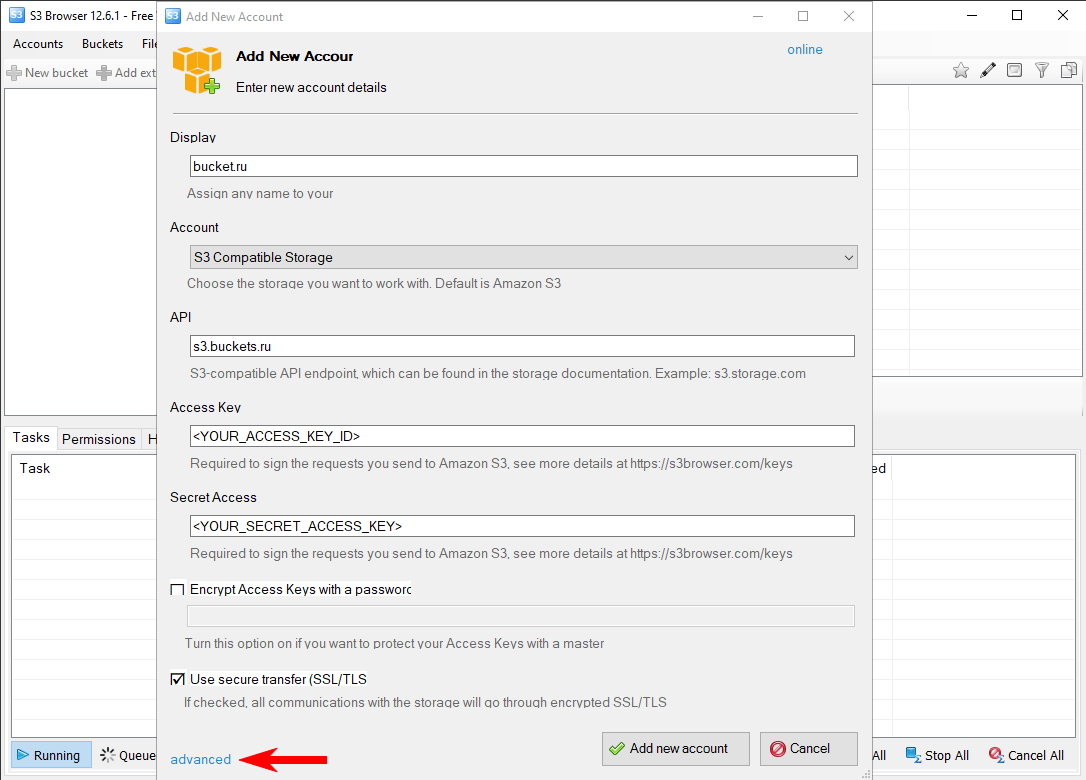
Настройка региона
Нажмите кнопку advanced settings... внизу окна добавления аккаунта.
В открывшемся окне отметьте пункт Override storage region.
В поле введите значение:
Default Region=ru-1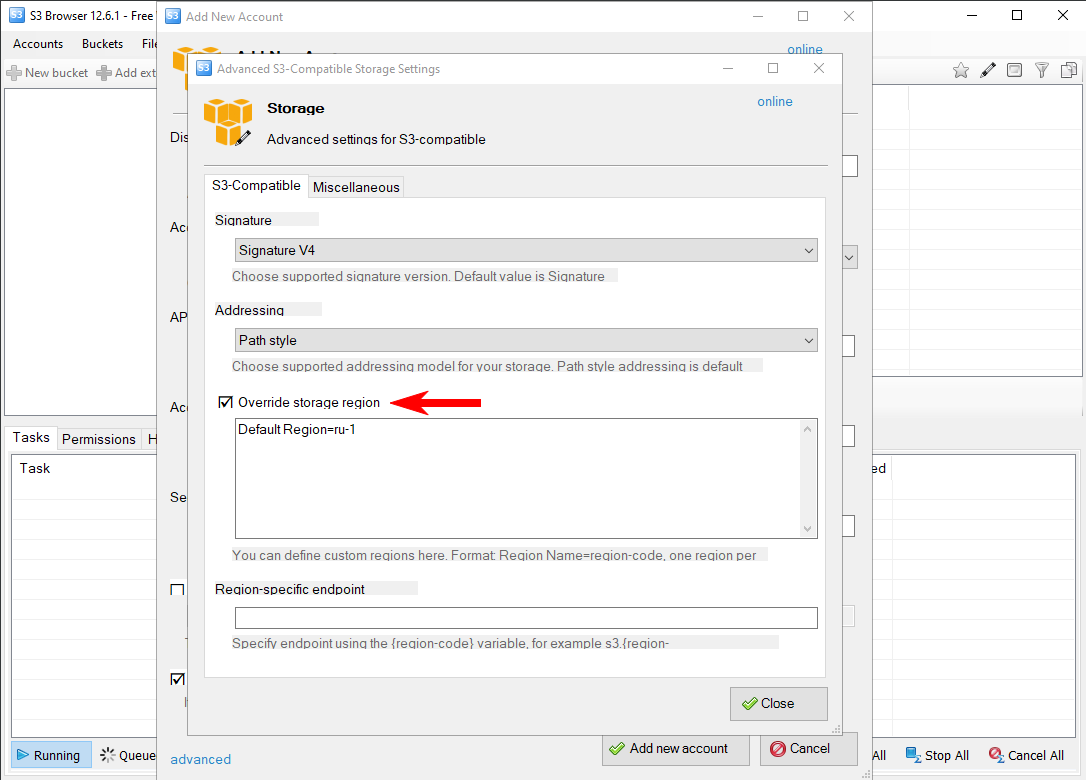
Сохранение и подключение
Нажмите Add new account, чтобы сохранить настройки. Новый аккаунт появится в списке слева.
Для подключения просто выберите аккаунт в списке — содержимое ваших контейнеров отобразится в главном окне.
Работа с файлами
Через интерфейс S3 Browser вы можете выполнять стандартные действия: загружать и скачивать файлы, переименовывать, удалять, создавать папки и управлять доступом.
Функциональность клиента позволяет массово загружать файлы, синхронизировать папки и использовать дополнительные утилиты для управления хранилищем.
Включение SSE‑C (опциональная настройка шифрования с пользовательским ключом)
В меню: Tools → Server‑Side Encryption…
В открывшемся диалоге нажмите Add и заполните поля:
Bucket name or mask– имя бакета или маска (оставьте по умолчанию для применения ко всем).Remote file name or mask– имя или маска объектов (опционально).Encryption key type– SSE‑C (Customer Provided Key).Text encryption key– ваш Base64-ключ.
Нажмите Add, затем Save Changes. После этого при загрузке файлов, соответствующих правилу, будет применено SSE‑C шифрование.
Официальная документация
Для получения полной информации о возможностях, настройках и расширенных функциях S3 Browser вы можете обратиться к официальному руководству пользователя на сайте разработчика.
Официальная документация S3 Browser (s3browser.com)